桌面天气怎么样设置 电脑桌面如何显示天气图标
更新时间:2024-04-15 13:08:04作者:yang
在如今这个信息化的时代,人们对天气的关注已经不仅仅停留在每天看天气预报的程度上了,随着科技的不断进步,我们可以通过各种方式获取天气信息,其中之一就是在电脑桌面上显示天气图标。通过简单的设置,我们可以随时随地了解天气情况,让我们无论是在工作还是生活中都能更加方便地做出相应的安排。
具体步骤:
1.首先,大家打开电脑。点击屏幕左下角的图标,在跳出的选框中找到【控制面板】。
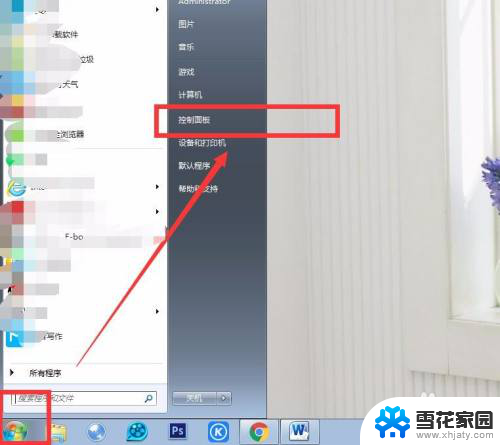
2.在控制面板中找到如下图框选的【外观和个性化】图标,点击打开相关面板。
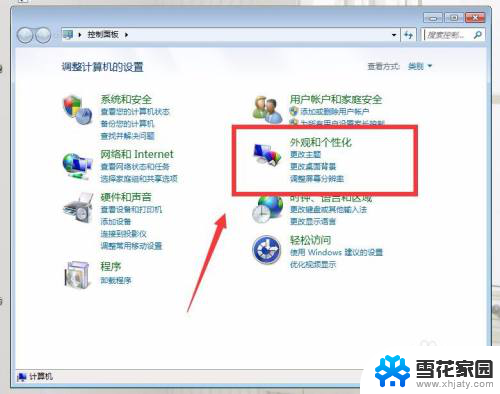
3.在【外观和个性化】面板中,找到【桌面小工具】图标,点击打开。
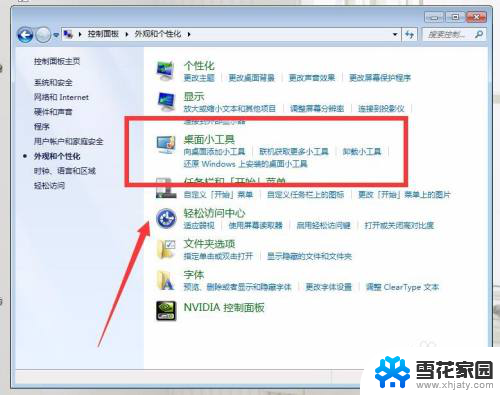
4.选择【向桌面添加小工具】,并在跳出的小框中选择【天气】,如下图所示。
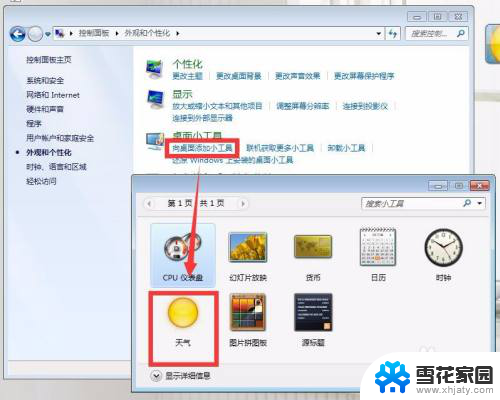
5.双击天气图标,即可在电脑桌面上获得天气图标。选择添加图标,在它的右侧有一排小按钮。譬如位置不对,我们可以选择【选项】按钮,重新进行搜索设定。


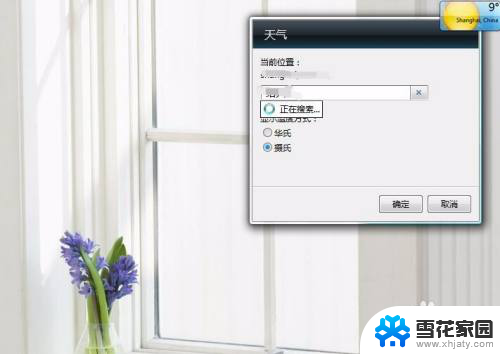
6.如果觉得图标太小了,也可以选择更大尺寸的图标,如下图效果所示。

以上就是桌面天气设置的全部内容,如果遇到这种情况,你可以按照以上步骤解决,非常简单快速。
桌面天气怎么样设置 电脑桌面如何显示天气图标相关教程
-
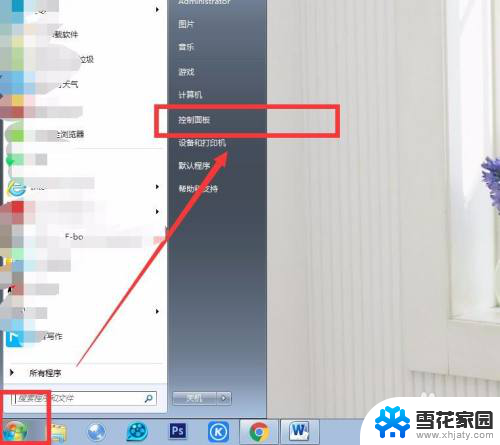 怎样把天气预报添加到桌面 电脑桌面怎么显示天气图标
怎样把天气预报添加到桌面 电脑桌面怎么显示天气图标2024-04-22
-
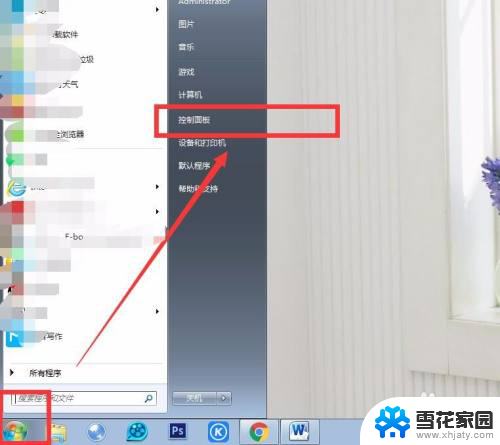 桌面天气显示 如何在电脑桌面显示天气图标
桌面天气显示 如何在电脑桌面显示天气图标2024-04-14
-
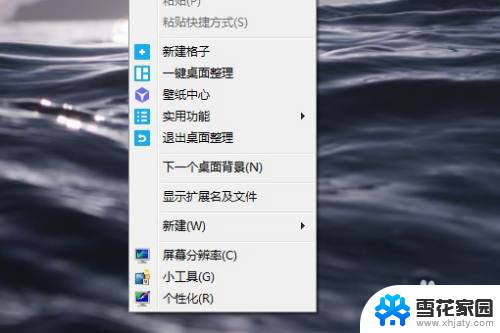 桌面上的天气预报怎么设置 电脑桌面怎么显示天气
桌面上的天气预报怎么设置 电脑桌面怎么显示天气2024-04-17
-
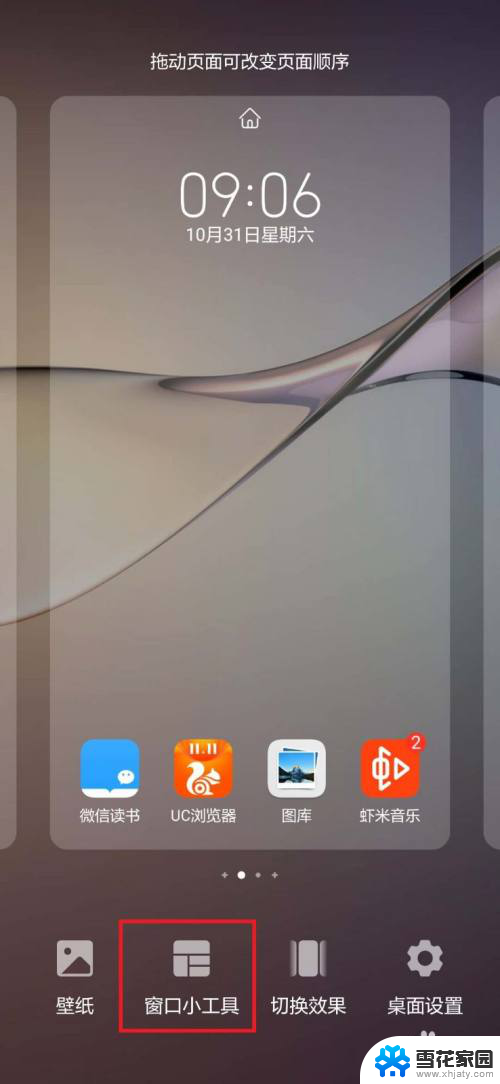 华为桌面日历天气怎么设置桌面显示 华为Mate30桌面天气显示时间日期设置步骤
华为桌面日历天气怎么设置桌面显示 华为Mate30桌面天气显示时间日期设置步骤2024-01-05
- 华为x30桌面时间日期天气显示怎样设置 华为手机桌面时间和天气如何设置
- 怎样把天气预报放在桌面上 如何在电脑桌面上显示天气图标
- 桌面怎么显示两个城市的天气 怎样让桌面天气同时显示多个城市的天气
- 手机页面天气如何设置 如何在手机桌面设置天气和日期
- 天气预报如何放到桌面 怎么在电脑桌面显示天气图标 Windows 10
- 华为70桌面时间日期天气显示怎样设置 荣耀70桌面时间日期天气显示怎么开启
- 电脑查看端口 电脑如何查看端口状态
- 苹果耳机如何配对华为手机 苹果蓝牙耳机和华为手机连接方法
- 电脑怎么删除文档 电脑怎么永久删除文件
- 笔记本电脑如何锁屏快捷键 如何在电脑上设置锁屏快捷键
- 王者一直闪退怎么回事安卓 王者荣耀老版本闪退怎么办
- 台式机屏幕分辨率没有1920×1080 电脑分辨率不支持怎么办
电脑教程推荐